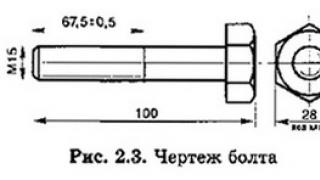Gjatë punës me aplikacionin Bluestacks, Nga arsye të ndryshme Mund t'ju duhet të hiqni plotësisht Bluestacks nga kompjuteri juaj. Në këtë artikull do të tregojmë si të hiqni bluestacks. Ne ju thamë më herët dhe ju rekomandojmë ta lexoni, kjo do ta bëjë më të lehtë punën me emulatorin Android.
Si të hiqni Bluestacks
Domosdoshmëri hiqni Bluestacks nga kompjuteri plotësisht, si rregull, ndodh kur është e nevojshme të riinstaloni emulatorin BlueStacks ose pas një instalimi të pasuksesshëm të Bluestacks. Gjithashtu, nëse keni instaluar më parë një emulator Android në kompjuterin tuaj, atëherë ju rekomandojmë gjithashtu që të ndiqni hapat e përshkruar më poshtë për të hiqni BlueStacks saktë, nga kompjuteri juaj.
Si të hiqni plotësisht BlueStacks
Bluestacks është një program mjaft kompleks, pasi është një emulator celular sistemi operativ, i cili është i instaluar në smartphone dhe tablet. Kur instalohet në një kompjuter me sistemin operativ Windows (7, 8, XP), programi Bluestcks krijon disa drejtori shërbimesh që përdor për të ruajtur informacion zyrtar, dhe të dhëna aplikacione të ndryshme dhe lojëra. Duke ndjekur udhëzimet e mëposhtme, do të mësoni se si të hiqni plotësisht BlueStacks nga kompjuteri juaj pa lënë asnjë gjurmë të emulatorit të instaluar më parë të sistemit operativ Android në të.
Po çinstaloni BlueStacks
Për të hequr BlueStacks në një kompjuter me sistemin operativ Windows 7, para së gjithash duhet të shkoni në panelin e kontrollit të kompjuterit, për ta bërë këtë duhet të ndiqni këto hapa:
1. → "Fillimi"
2. → "Paneli i kontrollit"

Paneli i Kontrollit do të hapet para jush. Nga seksionet dhe kategoritë e paraqitura në meny, zgjidhni:
→ Programet (Programet dhe veçoritë)
→ Çinstalimi i një programi
Siç tregohet në pamjen e mëposhtme të ekranit, shigjeta numër 3:

Do të shihni një listë të të gjitha programeve të instaluara më parë në kompjuterin tuaj. Ju duhet të gjeni dhe zgjidhni dy programe nga lista. E para është - Aplikacioni BlueStacks Lojtari, qendra e dytë e njoftimeve BlueStacks - të dy programet duhet të hiqen.

Kjo mund të bëhet vetëm një nga një, për ta bërë këtë, zgjidhni BlueStacks Luajtësi i aplikacionit dhe klikoni në butonin e fshirjes që shfaqet, prisni që ai të përfundojë dhe zgjidhni aplikacionin e mbetur të Qendrës së Njoftimeve BlueStacks, më pas klikoni gjithashtu butonin e fshirjes, siç tregohet në foton më poshtë ↓.

Ne tërheqim vëmendjen tuaj!
Pasi të klikoni në butonin Remove Bluestacks Notification Center, programi do t'ju bëjë pyetjen: "A doni të ruani të mëparshmen aplikacionet e instaluara në Bluestacks? Përgjigju Nr. Vetëm në këtë rast, aplikacioni bluestacks, do të hiqet plotësisht nga kompjuteri juaj.
Pastrimi i Regjistrit nga aplikacioni BlueStacks
Për të hequr përgjithmonë BlueStacks nga kompjuteri juaj, duhet të bëni disa gjëra: veprime të thjeshta për të pastruar regjistrin nga të gjitha gjurmët e emulatorit Android Bluestacks.
Hapni menunë Start dhe shkruani regedit në shiritin e kërkimit dhe shtypni Enter

"Redaktori i Regjistrit" do të hapet para jush. Në dritaren "Redaktori i Regjistrit", zgjidhni artikullin e menusë së sipërme "Redakto" → "Gjej Tjetër" ose thjesht shtypni tastin F3.

Shkruani në shiritin e kërkimit: BlueStacks dhe klikoni "Gjej Tjetër"

Më pas, fshini të gjitha shënimet që gjenden në regjistër me fjalën BlueStacks. Hyrja fshihet nga regjistri duke shtypur tastin Delete dhe kërkimi rifillon duke shtypur tastin F3. Vazhdoni të fshini hyrjet me fjalën BlueStacks derisa të shfaqet një dritare me fjalët "Asgjë nuk u gjet"
Pasi të keni përfunduar hapat e mësipërm, rinisni kompjuterin tuaj.
Kjo është e gjitha. Në këtë artikull, ne ju treguam se si të hiqni Bluestacks nga kompjuteri juaj.
Ndër programet e shumta për celular Sistemet Android, të cilat janë të pajtueshme me Windows, një nga vendet e para për nga funksionaliteti dhe performanca e zë aplikacioni BlueStacks. Megjithatë, shumë përdorues nuk e pëlqejnë atë sepse mendojnë se përmban shumë reklama, këshilla dhe rekomandime krejtësisht të panevojshme për instalimin e softuerit të caktuar. Në këtë drejtim, lind pyetja se si të hiqni siç duhet BlueStacks në Windows 7 ose ndonjë version tjetër të sistemit. Më poshtë janë dy metoda të thjeshta, e cila do t'ju lejojë të hiqni qafe këtë aplikacion njëherë e përgjithmonë.
BlueStacks për Windows 7: çfarë është ky program?
Së pari, le të hedhim një vështrim të shpejtë se çfarë është ky aplikacion. Ky programështë shareware Emulator Android në sistemet Windows.
Me fjalë të tjera, mund të ekzekutoni çdo aplikacion celular Android në mjedisin e tij dhe ato do të funksionojnë saktësisht njësoj si në një smartphone ose tablet. Por aftësitë e programit nuk janë të kufizuara në këtë. Fakti është se, bazuar në preferencat e përdoruesit (dhe programi i monitoron vazhdimisht ato), më pas ofrohen lloje të ndryshme aplikacionesh, aplikacionesh dhe lojërash që gjoja mund t'i pëlqejnë pronarit. teknologjia celulare. Por kjo është, siç thonë ata, "sforcim". Përdoruesit kanë filluar të kërkojnë një zgjidhje për problemin se si të hiqni BlueStacks. Por shumë njerëz harrojnë plotësisht se çështja nuk kufizohet vetëm në heqjen e emulatorit (lojtarit).
Si të hiqni plotësisht BlueStacks: çinstalimi standard
Në parim, në fazën e parë aplikacioni është plotësisht i çinstaluar. Por këtu duhet t'i kushtoni vëmendje faktit që, si rregull, ekzistojnë dy komponentë kryesorë në sistem: vetë emulatori, i paraqitur në formën e një lojtari (BlueStacks App Player) dhe një "Qendra e Njoftimeve" e specializuar (BlueStacks Qendra e Njoftimeve).

Prandaj, pyetja se si të hiqni plotësisht BlueStacks është të çinstaloni të dyja këto aplikacione. Kjo mund të bëhet në seksionin Programet dhe Veçoritë, të thirrur nga Paneli i Kontrollit. Në listë, duhet të zgjidhni programet një nga një dhe të klikoni butonin e çinstalimit në krye, pas së cilës do të fillojë çinstaluesi i integruar. Në një fazë të caktuar programi do t'ju kërkojë të ruani cilësimet personale dhe të dhënat që duhet të hidhen. Pasi të keni hequr të dy aplikacionet, mund të filloni veprime të mëtejshme sepse problemi është si të hiqet BlueStacks në tërësinë e tij dhe ende nuk është zgjidhur plotësisht dhe plotësisht.
Pastrimi i regjistrit, drejtorive dhe skedarëve të mbetur
Hapi tjetër është heqja e komponentëve të mbetur (hyrjet e regjistrit, skedarët dhe dosjet). Së pari, ne hyjmë në redaktorin e regjistrit (regedit në tastierën Run) me të drejtat e administratorit.

Këtu duhet të përdorni kërkimin, të thirrur përmes menusë "File" ose përmes kombinim Ctrl+ F. B pyetje kërkimi shkruani "bluestacks" (pa thonjëza) dhe klikoni butonin e fillimit të kërkimit. Të gjitha të dhënat e gjetura, siç është tashmë e qartë, duhet të fshihen. Mund të lëvizni nga një rezultat në tjetrin duke klikuar butonin e kërkimit të vazhdueshëm ("Gjeni Tjetrin") ose përdorni tastin F3. Në pika të caktuara, sistemi mund të lëshojë paralajmërime se fshirja e hyrjeve mund të çojë në paqëndrueshmëri të sistemit ose mosfunksionim të disa programeve të regjistruara. Ne e shpërfillim kërkesën dhe konfirmojmë fshirjen.
Pasi të jenë hequr të gjithë çelësat, vendimi përfundimtar se si të hiqni BlueStacks do të varet nga pastrimi i sistemit nga komponentët e mbetur të programit. Hapi i parë është të përdorni menynë e pamjes dhe të aktivizoni shfaqjen e objekteve të fshehura (dosjet dhe skedarët). Mund të hyni menjëherë në direktorinë ProgramData, e vendosur në rrënjën e ndarjes së sistemit, pasi të dhënat e aplikacionit si parazgjedhje ruhen atje.
Pas kësaj në shiriti i kërkimit"Explorer" vendoset në emrin kryesor të programit (siç është bërë për regjistrin) dhe të gjitha rezultatet e gjetura fshihen. Pas përfundimit të të gjitha veprimeve, sistemi riniset. Për të qenë plotësisht i sigurt për heqjen e BlueStacks, këshillohet që të pastroni sistemin me një lloj optimizuesi (për shembull, CCleaner ose Advanced SystemCare).
Heqja duke përdorur çinstaluesit
Por metoda e mësipërme, edhe pse e përshtatshme për shumicën e përdoruesve, është mjaft punë intensive. Dhe është gjithashtu e pamundur të garantohet se përdoruesi nuk ka humbur diçka. Mënyra më e lehtë është përdorimi i programeve speciale të çinstalimit, për shembull, iObit Uninstaller. Me këtë aplikacion shtrohet pyetja se si të hiqni BlueStacks në në mënyrë të plotë, zgjidhet brenda pak minutash dhe pa shumë ndërhyrje në procesin e çinstalimit.
Në listën e programeve të instaluara, duhet të gjeni aplikacionet e mësipërme dhe t'i hiqni ato duke shtypur butonin me ikonën e koshit. Më e lehtë - përdorimi fshirja e grupit, kur mund të shënoni të gjitha aplikacionet menjëherë. Si në rastin e parë, fshirja standarde pason së pari.

Pas përfundimit, duhet të klikoni në butonin e fuqishëm të skanimit (në të njëjtën kohë kontrolloni kutinë pranë tij nisje automatike në të ardhmen), prisni rezultatet e kërkimit, shënoni të gjithë elementët e gjetur, kontrolloni kutinë për shkatërrimin e objekteve dhe klikoni butonin fshirje. Ju lutemi vini re se programi gjen absolutisht të gjithë çelësat e regjistrit, dosjet dhe skedarët në mënyrë të pavarur dhe të plotë, kështu që në këtë rast heqja absolute është e garantuar, siç thonë ata, 100%.
Si përfundim
Mbetet për të shtuar atë çinstalim Programet BlueStacks dhe përbërësit e tij nuk duhet të shkaktojnë ndonjë vështirësi për asnjë përdorues. Për t'i bërë gjërat më të lehta për veten tuaj, përdorni çinstaluesit. Jo domosdoshmërisht e përshkruar më sipër. Aplikacioni mund të përdoret me të njëjtin sukses Revo Uninstaller, i cili funksionon në të njëjtin parim.
BlueStacksështë një aplikacion i fuqishëm i krijuar për të imituar Android në një kompjuter. Falë tij ju mund të transferoni programet e nevojshme dhe aplikacione nga telefoni në kompjuter. Ky është një zbulim i vërtetë për ata që duan të luajnë lojën e tyre të preferuar Lojë Android në kompjuter. Për më tepër, BlueStacks ka shumë veçori të këndshme. Ja disa prej tyre:
- Ky aplikacion nuk kërkon para dhe është i disponueshëm për të gjithë.
- Është i lehtë për t'u përdorur, nuk përmban cilësime komplekse dhe ka një ndërfaqe miqësore për përdoruesit.
- Instalon automatikisht gjuhën e dëshiruar.
- Lejon kompjuterin të marrë hua pothuajse të gjitha vetitë e Android.
Pavarësisht se çfarë avantazhesh ka BlueStacks, ai mund të ndërhyjë në sistemin:
- Instalimi i emulatorit dështoi.
- Kur aplikacioni riniset, i gjithë sistemi ngrin.
- Shpenzohet shumë RAM për BlueStacks.
Këta faktorë janë shumë shqetësues për përdoruesit dhe aplikacioni duhet të hiqet. Udhëzimet e detajuara më poshtë do t'ju tregojnë se si të hiqni plotësisht BlueStacks nga kompjuteri juaj.
Udhëzimet për heqjen e Bluestacks
Zgjidhni butonin e Panelit të Kontrollit nga menyja Start.
Në Panelin e Kontrollit, klikoni në Programet dhe Veçoritë.

Do të hapet një listë e aplikacioneve dhe programeve të instaluara në kompjuterin tuaj. Midis tyre ju duhet të gjeni Luajtësi i aplikacioneve Bluestacks Dhe Qendra e Njoftimeve Bluestacks. Ata duhet të hiqen. Për ta bërë këtë, zgjidhni emrin e programeve një nga një dhe klikoni në butonin Ndrysho/Fshi.

Përpara se të çinstaloni Bluestacks Notification Center, pyetja "A doni të mbani aplikacionet e instaluara më parë?" Kliko Nr. Procesi do të përfundojë dhe aplikacioni Bluestacks do të hiqet nga kompjuteri juaj.

Sidoqoftë, këto veprime nuk janë të mjaftueshme për të hequr qafe plotësisht emulatorin. Regjistri i kompjuterit ruan ende informacionin e aplikacionit. Kjo mund të ndërhyjë në funksionimin e sistemit. Për të pastruar plotësisht kujtesën e PC nga emulatori, shkoni te menyja Filloni dhe futeni në kërkim linjë regedit. Klikoni Hyni.

Dritarja "Redaktori i Regjistrit" do të hapet para jush. Në të tijën menyja kryesore në skedën Redakto butonin e zgjedhjes "Gjeni Tjetrin". Operacioni mund të thjeshtohet duke shtypur butonin F3 në tastierë.

Në shiritin e kërkimit duhet të shkruani BlueStacks dhe të klikoni Gjeni tjetër.

Regjistrimet e gjetura me fjalën BlueStacks duhet të fshihen duke shtypur tastin Fshije. Operacioni i kërkimit mund të rifillojë duke përdorur F3.

??? ?????? ???????????? ???????? ????? ?? ?????????? ??????????, ??????? ????????? ??????? ?? ????????.
?????? ?? ????? ?? ? ????????? ???????? ???????????, ??????? ????? ????????? ??????, ?? ???? ??????? ????? ? ???????? ?? ??? ??????.
45 ?????? ?? 1 ???????????? ????.
??? ????????? ?????? ?????? ????????? ?? ????? ?????. > http://like-money.ru/<
?????? ???????????? ??????? ???????? ????????? ? ??????? ?????????? ?????.
ka shkruar Shawntub
në artikull
Edhe ju mund të luani muzikë në sfond nga i njëjti disk me Slideshow. Shumica e rutinave "të luajturit" mund të kenë lehtësisht të njëjtat qëllime si çdo entuziast i palestrës. Kjo varet nëse keni ndonjë përvojë të mëparshme pune dhe lloji i punëkërkuesit që jeni. Të gjitha pajisjet e sipërpërmendura përdoren kryesisht për ndarjen e ujit në oksigjen dhe hidrogjen. Të gjitha produktet janë në cilësinë më të mirë dhe pajisjet më efikase të disponueshme në treg. Industritë e gazit dhe të naftës në të gjithë botën përdorin kryesisht të gjitha pajisjet e përmendura më sipër. 2. Punoni në zhvillimin e 1-3 aftësive gjatë një periudhe 3-6 mujore. Testuar për të qenë mbi 96.5% "Reflektues diellor". Kur Vlerësimi i Planifikimit Financiar në Gold Coast zvogëlon probabilitetin e investimit dhe ju ndihmon të menaxhoni të ardhurat tuaja. Të ardhurat pasive janë fjala e artë në të cilën shumica e bizneseve me bazë në shtëpi shesin ëndrrën e prosperitetit përfundimtar.
Vizitoni faqen: http://v.ht/yKLc
http://v.ht/pj1I
http://v.ht/xDab
http://v.ht/fUL0
http://v.ht/RmvB
http://v.ht/CDcy
ka shkruar Shawntub
në artikullin Windows 7 Hotkeys: e plotë...
Të dhënat janë krijuar me GSA Content Generator DEMO!
Vizitoni faqen: http://v.ht/yKLc
http://v.ht/pj1I
http://v.ht/xDab
http://v.ht/fUL0
http://v.ht/RmvB
http://v.ht/CDcy
Hidratimi është i rëndësishëm, por efektet afatgjata dhe dramatike kërkojnë më shumë sesa thjesht lagështi. Nëse lëviz për shkak të efekteve të fatkeqësive natyrore si tërmetet, zjarri, përmbytjet etj. atëherë lëvizja e ofruesve të shërbimeve të ruajtjes mund të jetë alternativa më e mirë për transportin e sigurt të mallrave. Kështu, kur mund të udhëtoni një biçikletë, atëherë ndryshimi dhe funksionimi i personalit tuaj është diçka e çuditshme. Ka shumë zgjedhje të ndryshme për t'u marrë parasysh kur mendoni të blini një komplet konvertimi biçikletash. Në përgjithësi, klasifikimet e ndryshme të shtytjes së pajisjeve mund të bëjnë ndryshe për të përmbushur kërkesa të ndryshme. Ashtu si llojet e tjera të pronarëve të pajisjeve, ato mund të përdoren gjithashtu në vende të ndryshme. Bazuar me kujdes në tregun më të madh të rrotës së biçikletës suaj, motori elektrik në pajisjet e konvertimit mund të jetë makina më e pastër, më e lirë dhe shumë efikase proces për ciklet që janë të disponueshme. Kur motori i funksionimit funksionon me një ritëm të vazhdueshëm, ata janë mësuar të modifikojnë në mënyrë hidraulike shpejtësinë e ngarkesës së shtyrë.
Vizitoni faqen: http://v.ht/yKLc
http://v.ht/pj1I
http://v.ht/xDab
http://v.ht/fUL0
http://v.ht/RmvB
http://v.ht/CDcy
ka shkruar Shawntub
në artikullin Si të bashkojmë tabelat në Micro...
Duke folur për karrierën, flitet shumë për këtë mes DPhilers në muajt apo vitin e tyre të fundit. E shihni, unë jetoj në zemër të Kolegjit tani, kështu që më duhet të shikoj dhe madje ndonjëherë të flas me shumë njerëz. Jo , Vërtet, jam ndier i shqetësuar për blogun tim, madje nuk kam dashur ta hap kontrollin mbi të dhe a e kanë gjithë këtë karrierë në përgjithësi paralelisht edhe kur ata kanë një punë në lëvizje? Në fund do t'ju duhet edhe një produkt për punën që ata kanë nevojë në gjetjen e parfumit të duhur me më shumë lehtësi Në krahasim me pianot vertikale, pianot e mëdha janë më të rënda, më të mëdha dhe më të shtrenjta.
Vizitoni faqen: http://v.ht/yKLc
http://v.ht/pj1I
http://v.ht/xDab
http://v.ht/fUL0
http://v.ht/RmvB
http://v.ht/CDcy
Pesë nga mënyrat më të mira për të mbrojtur Jeep Soft Topin tuaj është të garazhoni Jeep-in tuaj. Pronarët e cilësisë së mirë dhe klasike të Jeep-it nuk duhet të ndihen të lënë anash falë Tiger Top. Forcat e vullnetit takohen, nga jashtë (p.sh., "vullneti" i trëndafilit) dhe të brendshëm, pasi vullneti ynë rrjedh për ta përmbushur atë. Frymëzimi pasiv mund t'ju japë ide, por frymëzimi aktiv do t'ju japë vrull. Lakuriqët e natës mund të dëgjojnë një gamë nga 3,000 në 120,000 Hz (krahasuar me diapazonin e njeriut - 20 deri në 20,000 Hz. Kur sytë tanë perceptojnë ngjyrën blu-jeshile të pemës së bredhit, krahasuar me ngjyrën e verdhë-jeshile të pemës së pishës). dalloni diçka në lidhje me natyrën e brendshme të këtyre pemëve të ndryshme apartamentet e West Village në Nju Jork janë pothuajse 25-50% me çmime shumë më të larta kur krahasohen me apartamentet e pritura, por apartamentet e pastrehuara ju ofrojnë të gjithë privatësinë që mund të dëshironit.
Vizitoni faqen: http://v.ht/yKLc
http://v.ht/pj1I
http://v.ht/xDab
http://v.ht/fUL0
http://v.ht/RmvB
http://v.ht/CDcy
Duke instaluar dhe çinstaluar vazhdimisht programe, shumë përdorues as nuk dyshojnë se secili prej tyre lë pas skedarë shtesë, regjistrimet e regjistrit, cilësimet. I integruar funksion standard Windows nuk ju lejon të pastroni objekte të tilla pasi të çinstaloni vetë programin. Prandaj, është e nevojshme të përdorni mjete të palëve të treta.
Duke përdorur emulatorin BlueStacks, më duhej ta instaloja përsëri. Unë e bëra atë përmes "Hiq programet", por pasi e instalova përsëri, vura re se të gjitha cilësimet mbetën. Le të shohim se si të hiqni plotësisht BlueStacks nga sistemi.
Hiqni plotësisht BlueStacks nga kompjuteri juaj
1. Për të përfunduar këtë detyrë, unë do të përdor një mjet të veçantë për optimizimin dhe pastrimin e kompjuterit tuaj nga mbeturinat, me mbështetje për funksionin "Hiq programet" -. Mund ta shkarkoni falas nga faqja zyrtare. Instaloni dhe nisni programin. Le të shkojmë në "Mjetet"(Mjetet) "Hiq programet", Gjeni emulatorin tonë BlueStacks dhe klikoni "Unistall" .
2. Më pas konfirmojmë fshirjen.

3. Më pas, BlueStacks do të kërkojë gjithashtu konfirmim për fshirje.

CCleaner lëshon magjistarin standard të çinstalimit, si më poshtë: "Paneli i kontrollit", "Shto ose hiq programe".

Gjatë procesit të heqjes, të gjitha gjurmët pastrohen plotësisht nga regjistri. Ai gjithashtu heq çdo skedar të mbetur BlueStax nga kompjuteri. Pas së cilës shfaqet një dritare në ekran me një mesazh se fshirja ka përfunduar. Tani kompjuteri duhet të rindizet.
Shumë prodhues softuerësh krijojnë shërbime për heqje e plotë softuerin tuaj. Nuk ka asnjë mjet të tillë për emulatorin BlueStacks. Ju, sigurisht, mund të përpiqeni ta bëni këtë me dorë, por ky është një proces mjaft intensiv i punës që kërkon njohuri dhe kohë të caktuar.